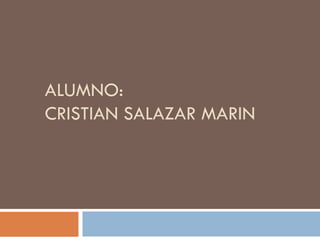
FLICKR
- 2. WWW.FLICKR.COM Que es? Flickr (pronunciado Flicker) es un sitio web gratuito que permite almacenar, ordenar, buscar, vender y compartir fotografías y vídeos en línea. Actualmente Flickr cuenta con una importante comunidad de usuarios que comparte las fotografías y videos creados por ellos mismos. Esta comunidad se rige por normas de comportamiento y condiciones de uso que favorecen la buena gestión de los contenidos. La popularidad de Flickr se debe fundamentalmente a su capacidad para administrar imágenes mediante herramientas que permiten al autor etiquetar sus fotografías y explorar y comentar las imágenes de otros usuarios.
- 3. Inscripción.
- 4. Inscripción. Damos clic en registrarse en Flickr, llenamos los campos que nos solicitan y damos clic en «Crear cuenta» NOTA: Al momento de crear la cuenta en Flickr también se esta creando una cuenta en yahoo
- 5. Inscripción.
- 6. Como subir fotos Al momento de estar en la pagina principal, damos clic en «Subir fotos».
- 7. Como subir fotos Luego damos clic en «Agregar»
- 8. Como subir fotos Luego de escoger la foto, damos clic en «Abrir»
- 9. Como subir fotos Luego aparece la foto que se selecciono, al lado izquierdo aparecen unas opciones que nos permiten agregar una descripción, una etiqueta, un contacto de correo electrónico, álbum o grupo. Si damos clic en «Agregar» podremos subir mas fotos. Si damos clic en «Cargar foto» subiremos al blog las fotos que se escogieron previamente.
- 10. Como subir fotos
- 11. Buscar amigos Tendremos la posibilidad de importar contactos desde yahoo, gmail y facebook. En la pagina de inicio de Flickr, damos clic en «Siguiendo» y luego en «Buscar amigos», nos aparecerá una ventana desde donde podremos importar nuestros contactos o bien buscarlos manualmente
- 12. Buscar amigos
- 13. Enviar invitaciones Se pueden enviar invitaciones hasta a 3 contactos a la vez donde se puede especificar si es un amigo o un familiar, además de personalizar la invitación. Hacemos los mismos pasos anteriores y luego damos clic en «Enviar invitaciones», luego ingresamos la información y damos clic en «Enviar»